卒園アルバムのつくりかた
BLOG Archive
- 卒園アルバムTOP
- 卒園アルバムのつくりかた
- 卒園アルバム|保護者が作成する時の失敗しないための12のステップ-その7.写真の補正と加工
2025.4.11
卒園アルバム|保護者が作成する時の失敗しないための12のステップ-その7.写真の補正と加工

こんにちは、卒園アルバム制作メーカーキッズドン!の宗川 玲子です。
「シリーズ:卒園アルバム|保護者が作成する時の失敗しないための12のステップ」でお届けしている今回は「その7.写真の補正と加工」になります。
写真加工というと難しそうに感じるかもしれませんがご安心ください。
スマートフォンで十分対応できますし、アプリを使えばとても簡単です。
ただし、いくつか注意点があります。
せっかく撮影した大切な写真を台無しにしないよう基本的なポイントを押さえていきましょう。
- スマホだけで写真補正はできるの?
- 卒園アルバム用の写真、どんな調整が必要?
- 暗く撮れてしまった写真は救えますか?
- 写真の補正でやってはいけないことは?
- おすすめの写真加工アプリは?
- たくさんの写真を効率よく補正するコツは?
目次
はじめに-写真補正の重要性

唐突ですが、卒園アルバムの制作者が思い描く「理想の卒園アルバム」とは、どのようなものでしょうか。
私が過去14年間、卒園アルバム制作に携わってきた経験から特に強く感じる「理想の姿」トップ3は、次のとおりです。
- 1.周りの人たちから「素敵ね」と褒めてもらえるようなアルバム
- 2.何度見返しても飽きることがなく、常に新鮮な気持ちで見られるアルバム
- 3.遠い将来、アルバムを開いた時に、当時のたくさんの思い出が鮮やかによみがえるようなアルバム
この理想を叶えるために必要な要素を「ひつとつだけ」挙げるとしたら、私は「写真のクオリティ」と回答します。
凝ったデザインは重要ではない
凝ったデザインや精度の高い切り抜き写真、こだわりのフォント使用などは「写真の質」と比較すれば、重要視する内容ではありません。
むしろ写真の質が高ければ、なんの加工もすることなく、シンプルにそのままの状態で掲載することで「写真の持つ魅力」を十二分に発揮できるのです。
でも実際の写真はそんなに良い写りでなくて…
「明るさも十分確保しており高精細、細部までもくっきり描写されて何より神的シャッターチャンス…」という写真が理想ですが、実際にはそうもいかないのが現実でしょう。
常にカメラマンを導入していれば叶うことかもしれませんが、保護者や先生がスマートフォンカメラを中心に撮影という環境下では、質にばらつきが出るものです。
こんな時にお勧めしたいのが「写真補正」です。
驚くような高画質に生まれ変わることは無くとも、アルバム完成時における「質的向上」は目に見えてわかります。
ぜひ「写真補正」に時間を割けるように、全体のスケジュール調整を行なってください。
なぜ写真補正が必要なのか
思い出の写真をアルバムに残す時、できるだけ綺麗な状態で残したいというのは前章でお話しした通りです。
ですが、意に反して、撮影時の光の具合で暗くなってしまったり、逆光で表情が見えづらくなってしまったり…。
そんな写真も補正で見違えるほど良くなることがあります。
ですが補正は全知全能ではありません
ですが「補正すれば何とかなる」と思って、撮影時の注意を怠るのは危険です。
補正には限界があり、むしろ過度な補正は写真の質を落としてしまいます。
さらに気を付けたいのが、アプリで補正した写真を保存する際の画質低下です。
せっかくの写真が、補正後の書き出しによって解像度が下がったり、ノイズが増えたりしては本末転倒。
まずは1枚の写真でテスト補正を行って書き出しを行い、保存前と保存後の品質を比べてみることをお勧めします。
基本的な補正のポイント
写真補正の基本は「控えめに」です。
派手な加工をすればするほど、印刷した時の仕上がりは予測しづらくなります。
まずは最小限の調整から始めて少しずつ理想の明るさや色味に近づけていくのが賢明です。
明るさの調整

「明るさ」は写真補正の要となります。
アルバムを見る方が直感でまず感じることは「写真が明るいか暗いか」に他なりません。
明るければ「鮮やかで素敵なアルバム」と評価し、反対に暗い写真が多ければ「もう少しなんとかならなかったのかな」という低評価につながります。
後者において、どんなにこだわりのデザインや渾身の切り抜き構成を行なっていたとしても、そこに対する評価に至らぬほどの影響力を持ちます。
暗すぎる写真は印刷すると更に暗くなり、明るすぎる写真は色が飛んでしまいます。
基本的には、以下の点に気を付けて調整をお勧めします。
- 園児の顔がはっきり見える程度の明るさに
- 影の部分が真っ黒にならない程度に
- 白い服が真っ白く飛ばない程度に
ポイントは「程度に」です。極端な調整は避け、自然な明るさを心がけましょう。
色味の調整

蛍光灯の下で撮影すると青みがかった写真に、夕方に撮影すると黄色みがかった写真になりがちです。
これを自然な色味に近づけるのが「色味の調整」です。
ただし、色味の調整は慎重に行いましょう。強すぎる調整を行うと、肌の色が不自然になったり、園児の服の色が変わってしまったりします。
基準となるのは、園児の肌の色です。
肌色が不自然にならない範囲で調整するのがコツです。
シャープネス(くっきり感)の調整

少しぼやけた写真も、シャープネスを上げることでくっきりとした印象に変えることができます。
ただし、これも「やりすぎ注意」です。
強すぎる調整を行うと以下のような問題が起きやすくなります。
- 輪郭部分が不自然に目立つ
- ノイズ(ざらつき)が増える
- 印刷時に思わぬ模様が出る
不要な部分のトリミング

これは直接写真補正とは異なりますが「トリミング」をこのタイミングで行うことをおすすめします。
「トリミング」とは写真の一部分を「切り取る」ことをす示します。
人物のシルエットに沿って忠実に切り取る「切り抜き」とは異なりますのでご注意ください。
トリミングを行うことで得られる効果は次のようなものがあります。
- 不要なものを削除できる
- 被写体を中心に位置させることができる
- ズームインアウトでの表現ができる
ただしトリミングにも注意点があります。
- 大きく切り取りすぎると画質が低下する
- 写真の縦横比を極端に変えると印刷時に困る
- 園児の手足を切らないように気を付ける
ちなみに私どもキッズドン!で原稿制作をする際、99%の写真に「なんらかのトリミング」を施し、最も「その写真は映える」状態にして使用します。
そのくらい「元の写真」から「トリミングで見え方を変える」ことは重要なのです。
これらの基本的な調整を組み合わせることで、多くの写真は見違えるほど良くなります。
決して派手な加工は必要ありません。控えめな調整の積み重ねが美しい写真につながります。
スマホでかんたん補正

パソコンを持っていなくても、スマートフォンで十分な写真補正が可能です。
特におすすめしたいのが「Adobeフォトショップエキスプレス」というアプリです。
無料で使える基本機能だけでも、卒園アルバムに必要な補正のほとんどをカバーできます。
Adobeフォトショップエキスプレスのすすめ
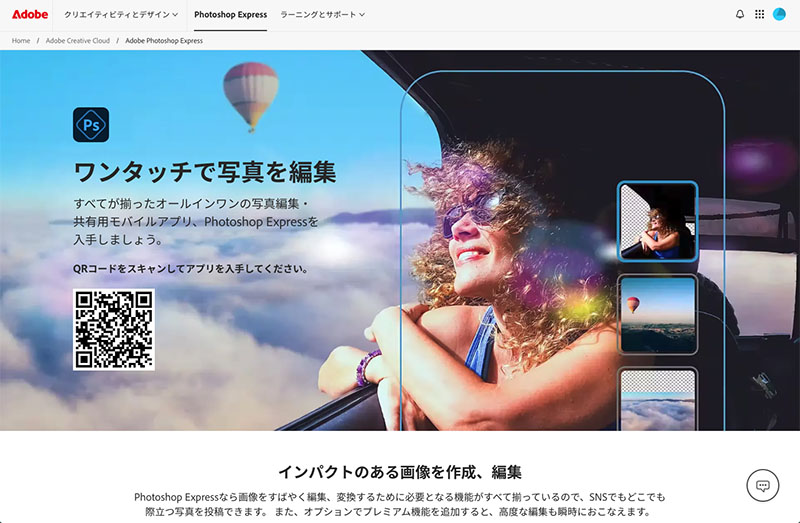
このアプリの最大の魅力は「直感的な操作性」です。
スライダーを動かすだけで写真の明るさや色味が変わり、その場で効果を確認できます。
また以下のような特徴も人気の理由です。
- 基本機能が無料で使える
- 日本語対応で操作がわかりやすい
- 補正前の状態に簡単に戻せる
- 操作手順を保存できる
基本的な操作方法
この詳しい操作方法やどのような効果を与えることができるかは、下のボタンより関連記事をご参照ください。
写真を開いたら、画面下部のメニューから調整したい項目を選びます。
明るさなら「明るさ」、色味なら「カラー」といった具合です。
後は表示されるスライダーを左右に動かすだけ。
一度に大きく動かすのではなく、少しずつ調整して様子を見ながら進めましょう。
結果が気に入らない場合は「元に戻す」ボタンでいつでも最初からやり直せます。
プリセットを活用した効率的な補正

「自分で調整するのは不安…」という方には、プリセット機能がおすすめです。
アプリに用意された補正パターンの中から、好みのものを選ぶだけで写真が見違えるように変わります。
ただし、プリセットの効果は写真によって異なります。
同じプリセットでも、明るい写真と暗い写真では仕上がりが大きく変わってきます。
いくつか試して、その写真に合ったものを選ぶと良いでしょう。
鮮やかな効果を与える「オーバーレイ」

写真の上に「光の光線」や「印象的な花びらや雨のしずく」などの「効果専用画像」を重ねて演出をする「オーバーレイ」も魅力です。
今ひとつ面白みに欠ける、どうも写りがあまり良くない…などの写真に効果的です。
注意点としては、濫発を避けることです。
その写真自体はオーバーレイで素敵な画像であっても、オーバーレイだらけだと視覚的に疲れを伴い、その煩雑さに嫌悪を抱く方もいるでしょう。
オーバーレイをテーマにしたブログ記事がございます。
避けたい補正
写真補正には「避けたい」ことがいくつかあります。
一度失敗すると取り返しがつかないものもありますので十分注意が必要です。
特に印刷を前提とした卒園アルバムでは、モニターでの見た目だけを基準にしないことが大切です。
極端な補正は逆効果
写真補正で最も避けたいのが「やりすぎ」です。
以下のような補正は、かえって写真の質を落としてしまう原因となります。
極端な明るさ調整
暗すぎる写真を無理に明るくすると、写真全体がくすんでノイズが目立つようになります。
印刷するとさらにその傾向が強まりざらついた仕上がりになってしまいます。
明るさは「写真に映っている“白の部分”を基準点」として、その白がハレーション(白飛び)しない程度で止めると良いでしょう。
過度な色味補正
色味を強くしすぎると、肌の色が不自然になったり、服の色が変わってしまったりします。
特に複数の写真を並べる時、極端な色味の違いは違和感の原因になります。
過剰なシャープネス
「くっきりさせたい」という要求からシャープネスを上げすぎると、写真に映る全ての輪郭が強調されるため「ギラギラした」雰囲気に仕上がってしまいます。
人物の輪郭を基準とし、不自然のない「はっきり感」の程度で止めることをお勧めします。
過度なトリミングは画質低下の原因に
前述した写真の一部を大きく切り取って拡大する「トリミングによるズームアップ」。
これにも留意するべき点があります。
安易な切り取りは以下のような問題を引き起こします。
解像度の低下
小さいサイズで、かつ低解像度の場合、切り取った部分を拡大するとそれだけ画質が粗くなります。
特に印刷物では、その劣化が目立ちやすくなります。
情景が伝わりにくい
周りの様子を切り取りすぎると、どんな場面だったのかが伝わりにくくなります。
行事の雰囲気や、友達との関わりなど大切な要素が失われてしまう可能性があります。
写真の背景に、園舎の一部や園庭の遊具、思い出の品や景色などがある場合、ある程度それらを映り込ませることで、未来でアルバムを開いた時に思い出を想起しやすくなります。
アルバムに使う写真は、後から見返した時に「あの時の様子」が自然に伝わることが大切です。極端な補正は、その自然さを損なってしまう可能性があります。
補正作業の進め方
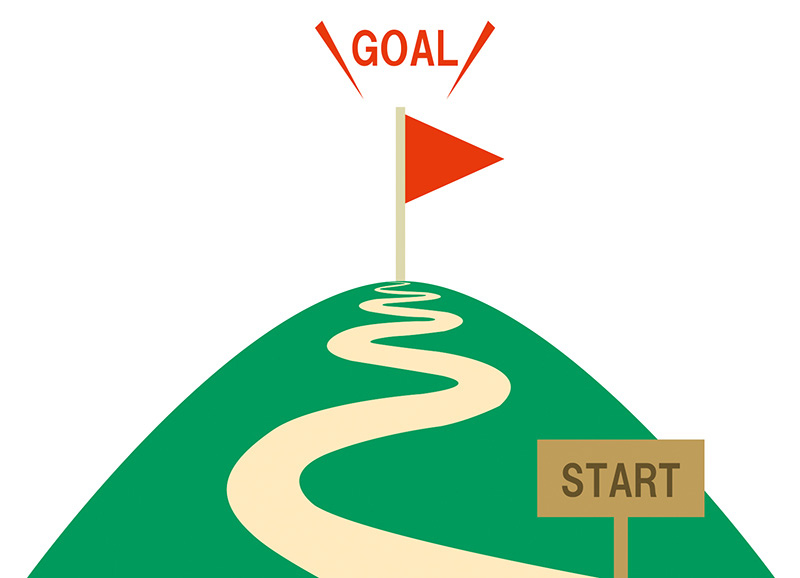
写真補正は地道な作業です。
大量の写真を効率よく、かつ丁寧に補正するためには作業の段取りが重要になります。
ここでは実践的な進め方をご紹介します。
作業の優先順位
まずは全ての写真に目を通し、補正の必要性で3段階に分けましょう。
- 補正が必須の写真(暗すぎる、明るすぎるなど)
- 軽い補正で良くなる写真
- 補正の必要がない写真
この分類により、限られた時間を効率的に使うことができます。
補正が必須の写真から着手し、余裕があれば軽い補正の写真に進むといった具合です。
効率的な作業手順
1枚の写真に時間をかけすぎると、全体の進行に影響します。
以下のような手順でテキパキと進めましょう。
- まずは明るさの調整
- 次に色味の調整
- 最後に必要に応じてトリミング
この順番で行うことで、補正もれを防ぎ、安定した仕上がりを目指すことができます。
写真管理のコツ
補正した写真は、必ず別フォルダに保存しましょう。
元の写真と混ざってしまうと「どこまで補正したか」が分からなくなります。
フォルダ名は「補正済み」など分かりやすいものにし、日付も入れておくと安心です。
また、補正前と補正後の写真を見比べられるよう元の写真は必ず残しておきましょう。
写真補正に関連するブログ記事がございます。
おわりに
写真補正は決して難しい作業ではありません。
大切なのは「控えめに」「丁寧に」という基本姿勢です。
極端な補正は避け、自然な仕上がりを心がけることできっと素敵なアルバムが完成するはずです。
次回は【ステップ8-デザインと装飾のポイント】として、写真をより魅力的に見せるレイアウトや、かわいらしい装飾の付け方などをご紹介します。
今回も最後までご覧いただきありがとうございます。それでは、また。

キッズドン! 代表 宗川 玲子(そうかわ れいこ)
(宣伝になります)
SNSで情報更新をお知らせします
ブログや、フリー素材の新作、ニュースなどの更新情報を、ツイッターとインスタグラムでお知らせしています。フォローしていただき最新情報をお受け取りください。







